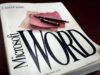Come creare brochure con Word
Un tuo parente ti ha appena chiesto di aiutarlo a promuovere la sua attività lavorativa e tu hai deciso di farlo creando degli opuscoli pubblicitari. Bella idea ma, dimmi, hai già stanziato il budget alla tipografia? No? Ho capito: hai intenzione di fare tutto "in casa" puntando al risparmio, ho indovinato? Beh, allora in questo caso, visto che mi sembra di capire che non sei un "mago" con i programmi di grafica, ti consiglio di usare Word.
Sì, hai letto bene! Forse non lo sai, ma è possibile creare brochure gratis con Word, il popolare programma di videoscrittura compreso nel pacchetto Microsoft di Office in maniera semplicissima: che tu ci creda o no, tutto quello che devi fare è scaricare dei modelli preconfezionati, modificarli in base alle tue esigenze e procedere alla stampa delle brochure. Il risultato non sarà professionale come quello che è possibile ottenere in tipografia, ma nemmeno così mediocre da far pensare che sia opera di una persona poco esperta del campo. Provaci e poi mi dici!
Io per il tutorial utilizzerò Office 2016, che al momento in cui scrivo è la versione più recente della suite Microsoft ed è disponibile sia per Windows che per macOS. In ogni caso, le indicazioni che troverai di seguito dovrebbero risultare valide anche per le versioni meno recenti del noto pacchetto per la produttività. Buona lettura e buon divertimento!
Indice
- Come creare brochure con Word sul computer
- Come creare brochure con Word su smartphone e tablet
- Come creare brochure con Word online
- Alternative a Word per creare brochure
Come creare brochure con Word sul computer
Se vuoi imparare a creare brochure con Word, avvia il programma sul tuo computer, recato nel menu File > Nuovo collocato in alto a sinistra e utilizza la barra di ricerca situata in cima allo schermo per cercare i modelli relativi alle brochure (ti basterà semplicemente digitare il termine "brochure", dare Invio e attendere la visualizzazione dei risultati della ricerca). Affinché l'operazione vada a buon fine, devi avere una connessione a Internet attiva.
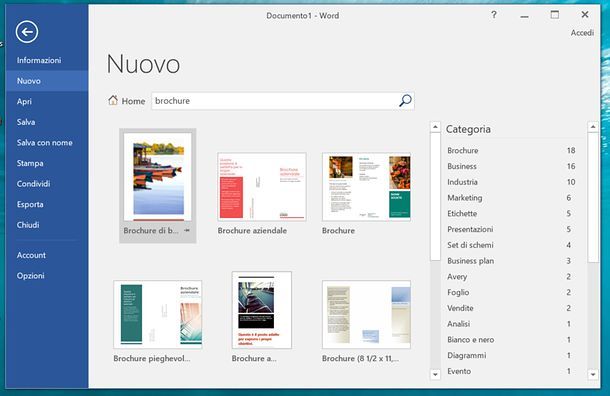
A questo punto, individua il modello di brochure che ti sembra più adatto alle necessità e fai doppio clic su di esso per importarlo in Word. A scaricamento del modello ultimato, la brochure si aprirà automaticamente nel programma. Per modificarla e adattarla così alle tue esigenze, non devi far altro che selezionare i testi in essa contenuti e sostituirli con delle scritte personalizzate.
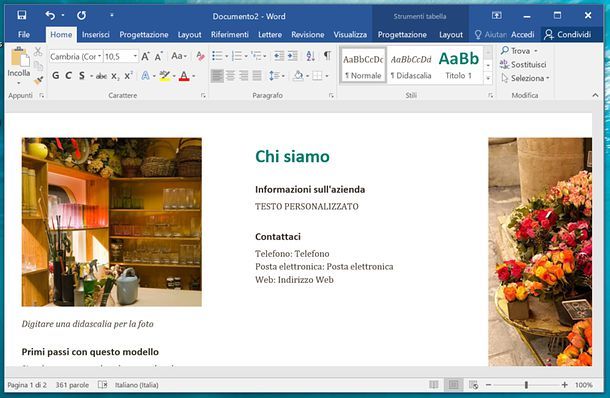
Stesso discorso vale per le immagini, che puoi cancellare, spostare, ridimensionare e modificare a tuo piacimento usando il mouse, e per tutti gli altri elementi del documento, che puoi modificare liberamente (es. forme, caselle di testo ecc.) come in un qualsiasi file di Word. Se non sei un grande esperto di Word e vuoi qualche indicazione in più su come utilizzare il celebre software di casa Microsoft, leggi il mio tutorial su come usare Word.
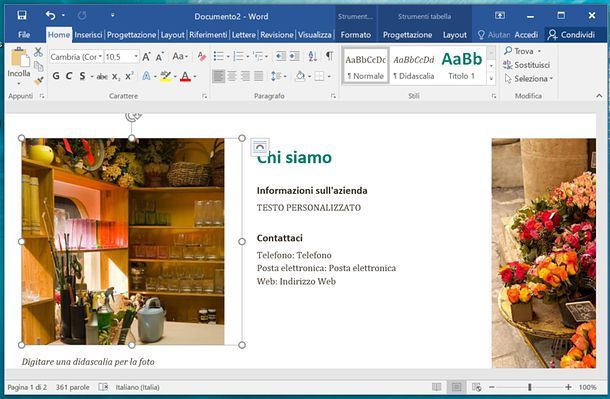
A modifiche ultimate, puoi salvare la tua nuova brochure personalizzata cliccando sul pulsante File (collocato in alto a sinistra), selezionando la voce Salva con nome dal menu che si apre e scegliendo la cartella di destinazione che più ti aggrada.
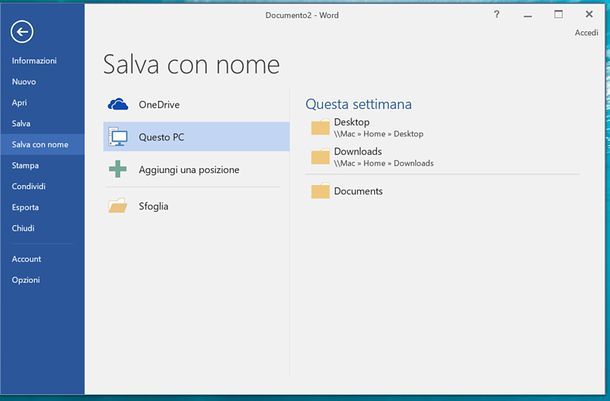
La brochure sarà salvata nel formato di file di Word e potrà essere aperta, modificata o stampata in qualsiasi momento come un qualsiasi altro documento creato con il celebre software di videoscrittura compreso nel pacchetto Office. Contento?
Creazione di un modello di brochure in Word
Nessuno dei modelli di brochure disponibili in Word ha soddisfatto le tue aspettative? Nessun problema. Puoi creare un tuo modello personalizzato e riempirlo con le immagini, le forme e i testi che più ti aggradano.
Per creare un modello di brochure in Word, apri il programma recati nel menu File > Nuovo collocato in alto a sinistra e fai doppio clic sulla miniatura per creare un documento vuoto.
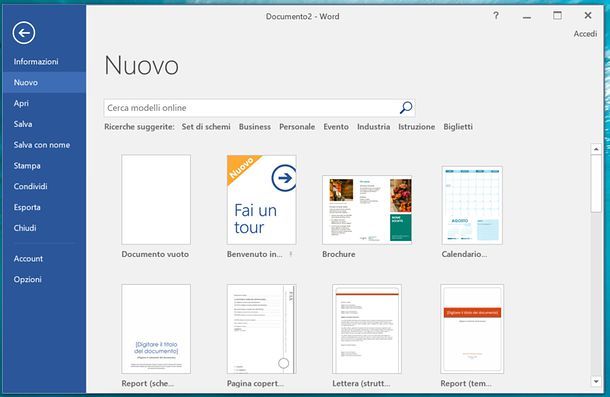
Nella finestra che si apre, seleziona la scheda Layout di Word e utilizza i pulsanti Margini, Orientamento, Dimensioni e Colonne (che si trovano in alto a sinistra) per creare un foglio orizzontale con margini stretti e tre colonne separate. Per ottenere questo genere di foglio, fai così.
- Dal menu Margini, seleziona l'opzione Stretto.
- Dal menu Orientamento, seleziona l'opzione Orizzontale.
- Dal menu Dimensioni, seleziona l'opzione A4 (ammesso che tu voglia operare su fogli di formato standard).
- Dal menu Colonne, seleziona l'opzione Tre.
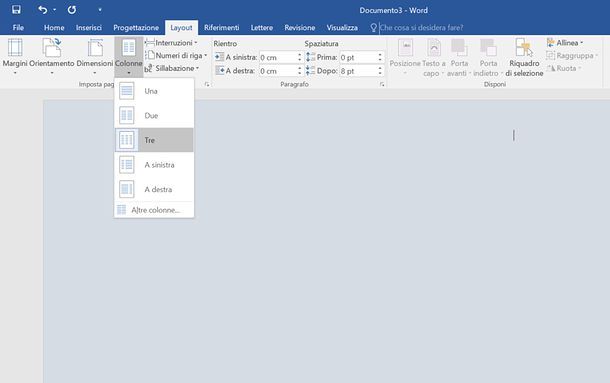
Adesso devi creare delle interruzioni colonna, per separare le colonne del foglio in cui andrai a inserire i contenuti della brochure (testi, immagini e forme) e un'interruzione di pagina, per creare un nuovo foglio, che sarà la parte esterna della brochure.
Per inserire le interruzioni di colonna (ne devi inserire due), vai nella scheda Layout di Word e seleziona le voci Interruzioni > Colonna dal menu che si apre. Per inserire un'interruzione di pagina, invece rimani nella scheda Layout di Word e seleziona le voci Interruzioni > Pagina dal menu che si apre.
A questo punto, se vuoi, recati nella scheda Progettazione per impostare un colore di sfondo o una filigrana (se non sai come fare, leggi il mio tutorial su come inserire uno sfondo su Word) e salva il file come modello di Word da riutilizzare in futuro per creare le brochure. Per salvare il tuo file come modello di Word, recati nel menu File > Salva con nome e clicca sul pulsante Sfoglia presente nella schermata che si apre. Seleziona dunque la voce Modello di Word (*.dotx) dal menu a tendina Salva come, digita il nome che vuoi assegnare al modello e clicca su Salva e OK per completare l'operazione.
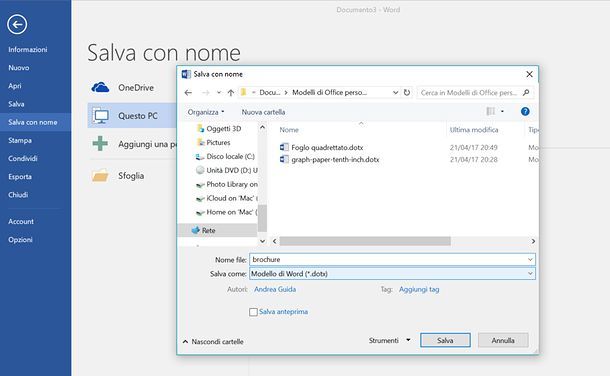
Se utilizzi un Mac, la medesima operazione la puoi compiere recandoti nel menu File che si trova in alto a sinistra e selezionando la voce Salva come modello dal menu che si apre.
Una volta salvato, il modello di brochure che hai creato dovrebbe comparire nella schermata Nuovo di Word, nella scheda Personali. Se utilizzi Windows e nella schermata "Nuovo" di Word non vedi la scheda "Personali", fai così.
- Premi Win+R sulla tastiera del PC per richiamare il pannello Esegui… (qualora non lo sapessi, il tasto Win è quello con la bandierina di Windows) e dai il comando
%appdata%\Microsoft\Templates\; - Nella finestra che si apre, clicca sulla barra degli indirizzi che si trova in alto e copia l'indirizzo che compare in quest'ultimo;
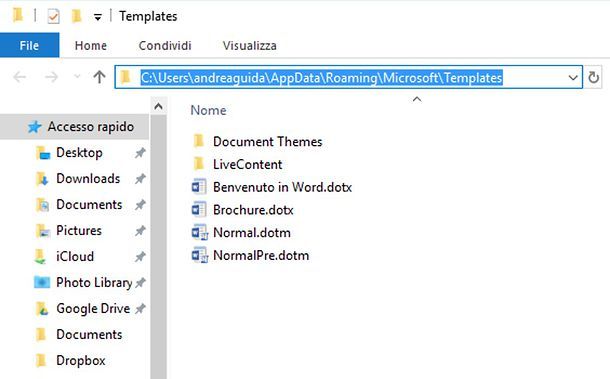
- A questo punto, apri Word e recati nel menu File > Opzioni. Nella finestra che si apre, seleziona la voce Salvataggio dalla barra laterale di sinistra, inserisci l'indirizzo che hai copiato in precedenza nel campo Percorso predefinito modelli personali e pigia sul pulsante OK;
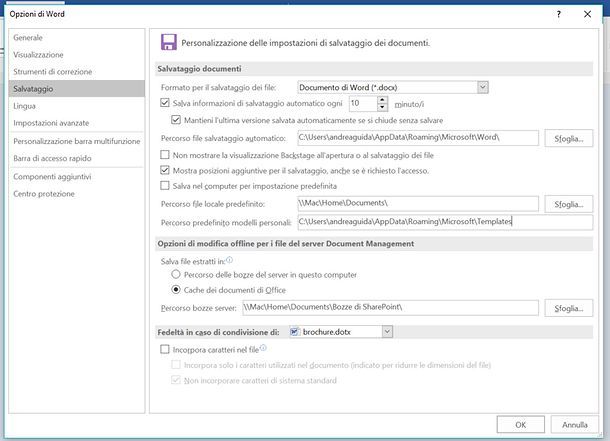
Missione compiuta! Adesso il modello della brochure dovrebbe comparire nella scheda Nuovo > Personali di Microsoft Word.
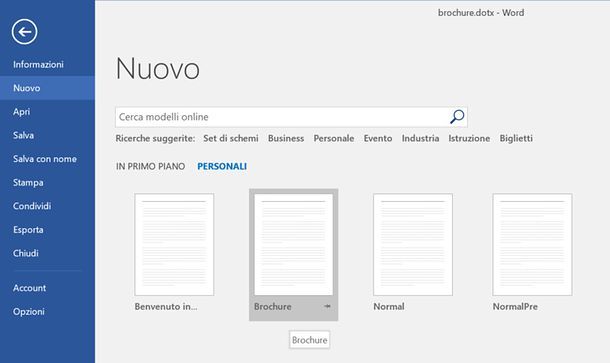
Come creare brochure con Word su smartphone e tablet
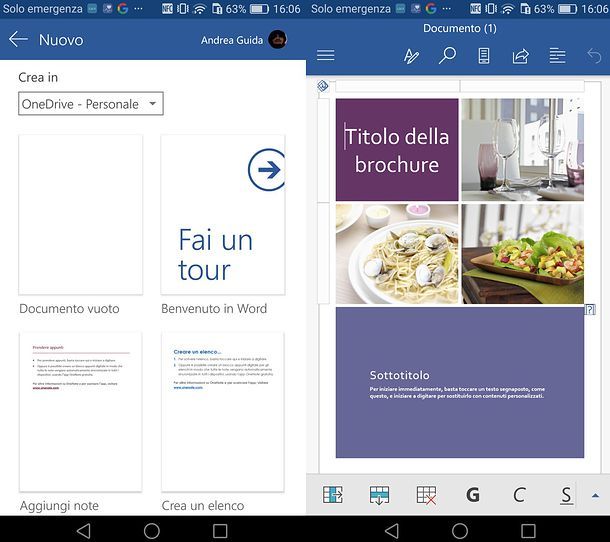
Microsoft Word è disponibile anche sotto forma di applicazione per smartphone e tablet. Entrando più nel dettaglio, si può scaricare gratis sui dispositivi Android, iOS e Windows 10 di dimensioni pari o inferiori ai 10.1", mentre è a pagamento (richiede una sottoscrizione al servizio Office 365, a partire da 7,99 euro/mese) sui dispositivi che hanno display più ampi.
Per creare una brochure in Word per smartphone o tablet, avvia l'app, effettua l'accesso con il tuo account Microsoft (se non ne hai ancora uno, crealo seguendo la mia guida dedicata) e pigia sul pulsante Nuovo, che su Android si trova in alto a sinistra mentre su iOS si trova in basso a sinistra. A questo punto, sfoglia i modelli disponibili e trova quelli relativi alle brochure: una volta trovato il template di tuo gradimento, selezionalo per scaricarlo e cominciare a modificarlo.
Per personalizzare la brochure, non devi far altro che selezionare i vari elementi che la compongono: testi, foto, forme ecc. e utilizzare la barra degli strumenti di Word per applicare le modifiche desiderate. Su smartphone, la barra degli strumenti di Word si trova in basso e può essere utilizzato sfogliandone tutte le sezioni presenti nell'apposito menu a tendina (in basso a sinistra), mentre su tablet c'è una toolbar a schede posizionata in alto, come nella versione desktop dell'applicazione.
Quando sei soddisfatto del risultato ottenuto, torna semplicemente indietro: tutte le modifiche apportate alla brochure verranno salvate automaticamente sul tuo account OneDrive (il servizio di cloud storage targato Microsoft, di cui ti ho parlato approfonditamente nel mio tutorial apposito).
Come creare brochure con Word online
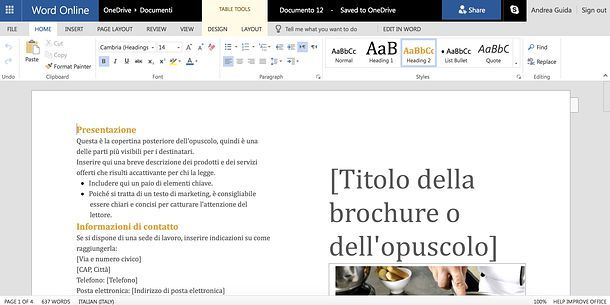
Forse non ne eri ancora a conoscenza, ma esiste una versione online di Microsoft Word che si può usare gratuitamente senza installare alcun programma sul PC (funziona da qualsiasi browser) e permette di creare brochure in maniera semplice come accade nella versione classica del programma. Tutto quello di cui hai bisogno per usufruirne è un account Microsoft.
Per creare una brochure in Word Online, collegati alla pagina iniziale del servizio, effettua l'accesso al tuo account Microsoft e seleziona un modello di brochure tra i modelli che ti vengono proposti. Se tra i modelli proposti non ne trovi nessuno di tuo interesse, scorri la pagina fino e in fondo e clicca sulla voce Visualizza altri modelli per accedere alla galleria dei template di Microsoft.
Nella pagina che si apre, espandi il menu Categoria che si trova nella barra laterale di sinistra, seleziona la voce Brochure che compare in basso e scegli uno dei modelli che sotto riporta la dicitura Word. Clicca quindi sul pulsante Modifica nel browser, poi su Continua e il template selezionato verrà aperto nella versione online di Word, pronto per essere modificato. Volendo, potresti anche cliccare sul pulsante Scarica e aprire il modello nella versione classica di Word, ma si tratta quasi sicuramente di un modello già rintracciabile nel menu Nuovo del software, quindi ti rimando al capitolo precedente di questo tutorial per scoprire come utilizzarlo.
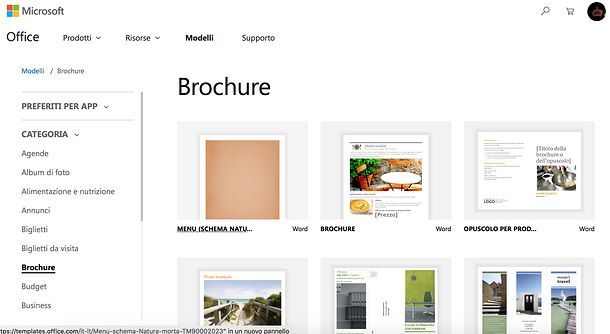
Una volta importato il template della brochure in Word Online, non ti resta altro che personalizzarlo selezionando gli elementi presenti in esso e modificandoli con gli strumenti messi a disposizione dal servizio (che sono praticamente identici a quelli presenti nella versione desktop del programma, con qualche ovvia mancanza).
Quando sei soddisfatto del risultato ottenuto, puoi scaricare la brochure sul computer cliccando sul pulsante File che si trova in alto a sinistra e selezionando prima la voce Salva con nome e poi quella Scarica una copia dal menu che si apre. Su OneDrive verrà poi conservata una copia del file modificabile in qualsiasi momento. Più comodo di così?!
Alternative a Word per creare brochure
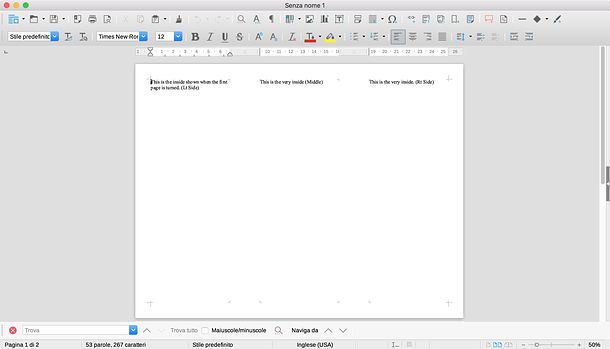
Se non hai intenzione di acquistare Word e/o il programma di videoscrittura targato Microsoft non ti ha soddisfatto appieno, puoi rivolgerti a delle soluzioni alternative. Tra le prime che mi vengono in mente ci sono LibreOffice e OpenOffice: due suite per la produttività gratuite e open source (di cui ti ho parlato numerose volte) compatibili con Windows, macOS e Linux. Anche se non offrono la stessa gamma di template di Word, girovagando in Rete è possibile trovare numerosi template per creare brochure, ad esempio questo (che puoi scaricare cliccando sul pulsante Download template e usare facendo un semplice doppio clic su di esso).
Qualora nemmeno LibreOffice e OpenOffice dovessero soddisfarti, puoi trovare altre soluzioni interessanti nel mio tutorial su come fare una brochure: consultalo e ti assicuro che troverai un mucchio di spunti interessanti!

Autore
Salvatore Aranzulla
Salvatore Aranzulla è il blogger e divulgatore informatico più letto in Italia. Noto per aver scoperto delle vulnerabilità nei siti di Google e Microsoft. Collabora con riviste di informatica e cura la rubrica tecnologica del quotidiano Il Messaggero. È il fondatore di Aranzulla.it, uno dei trenta siti più visitati d'Italia, nel quale risponde con semplicità a migliaia di dubbi di tipo informatico. Ha pubblicato per Mondadori e Mondadori Informatica.